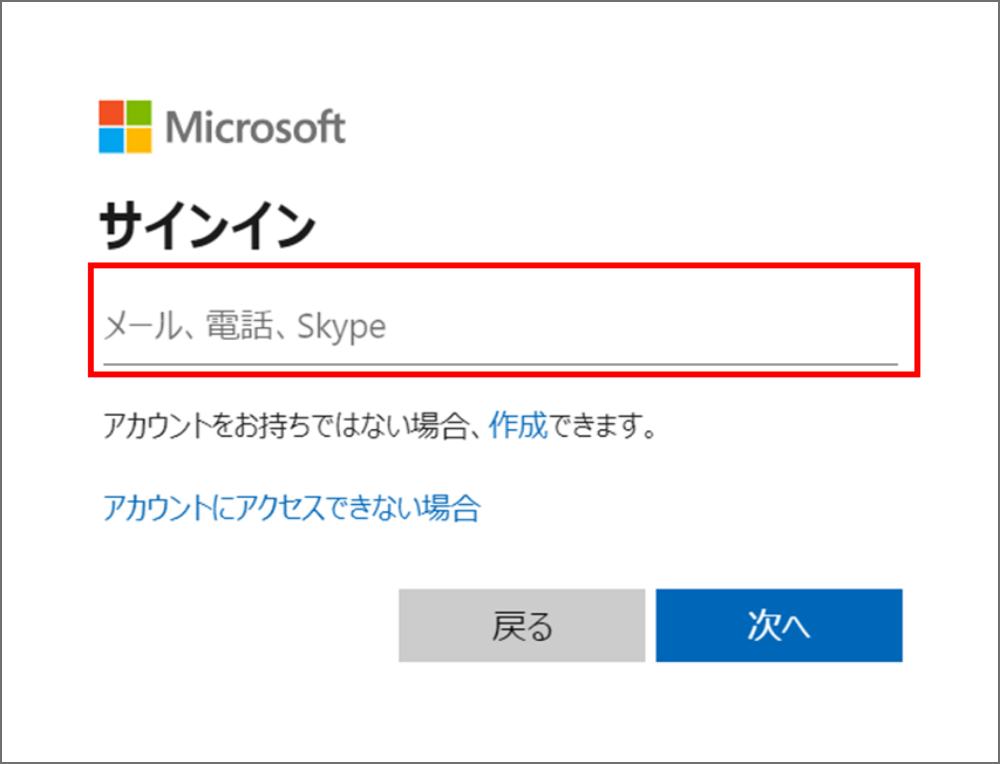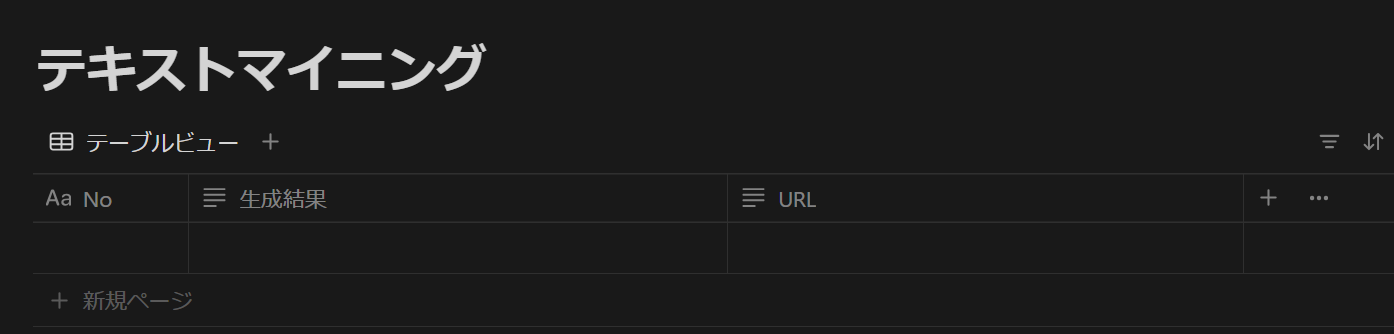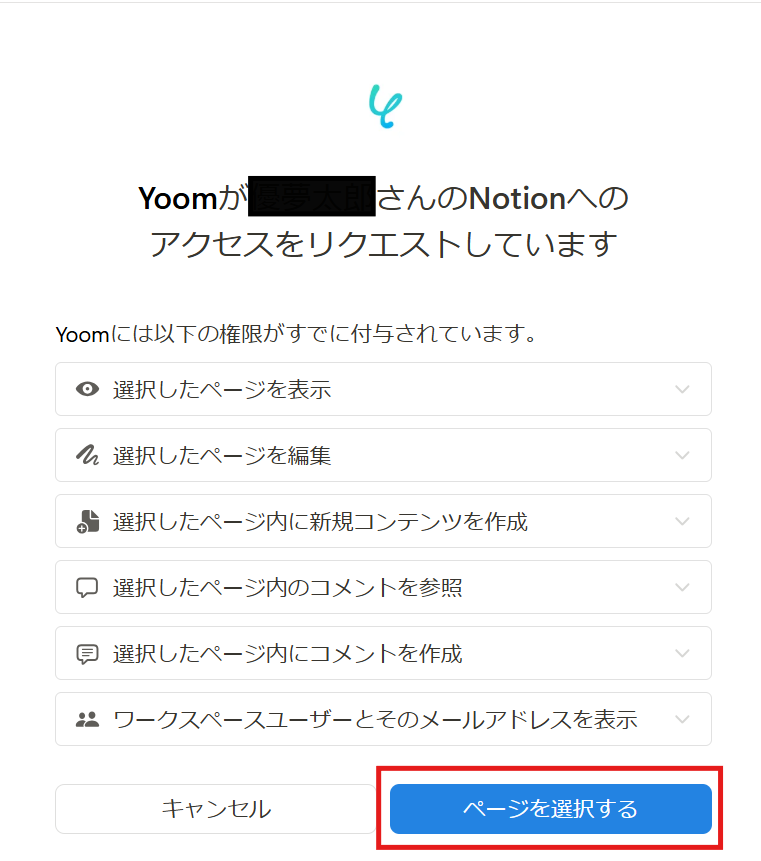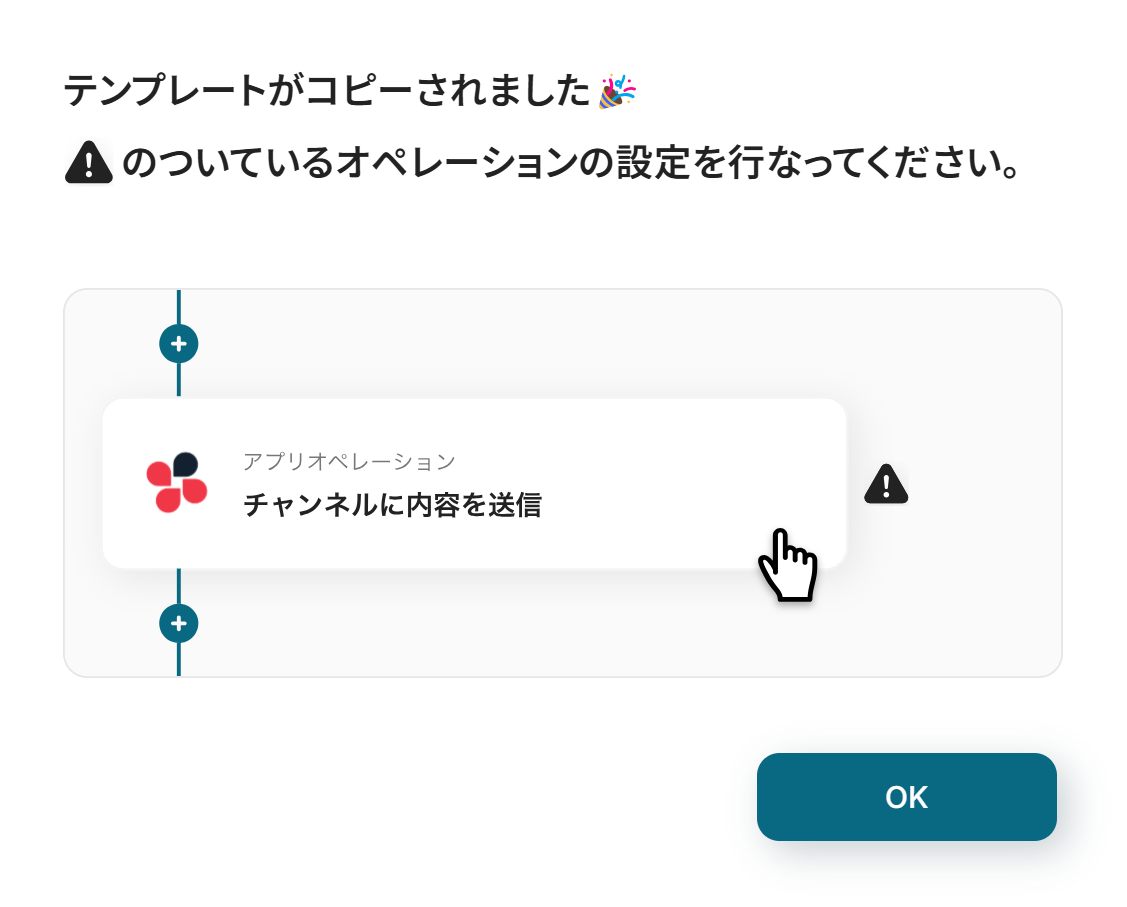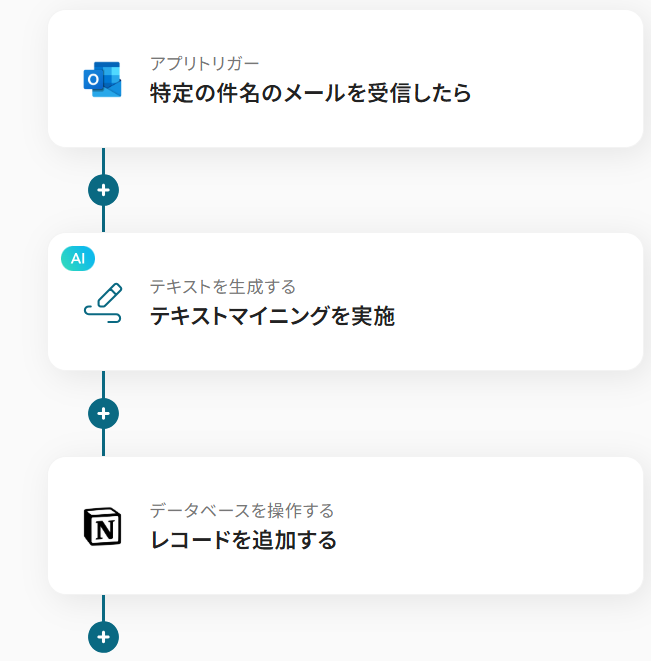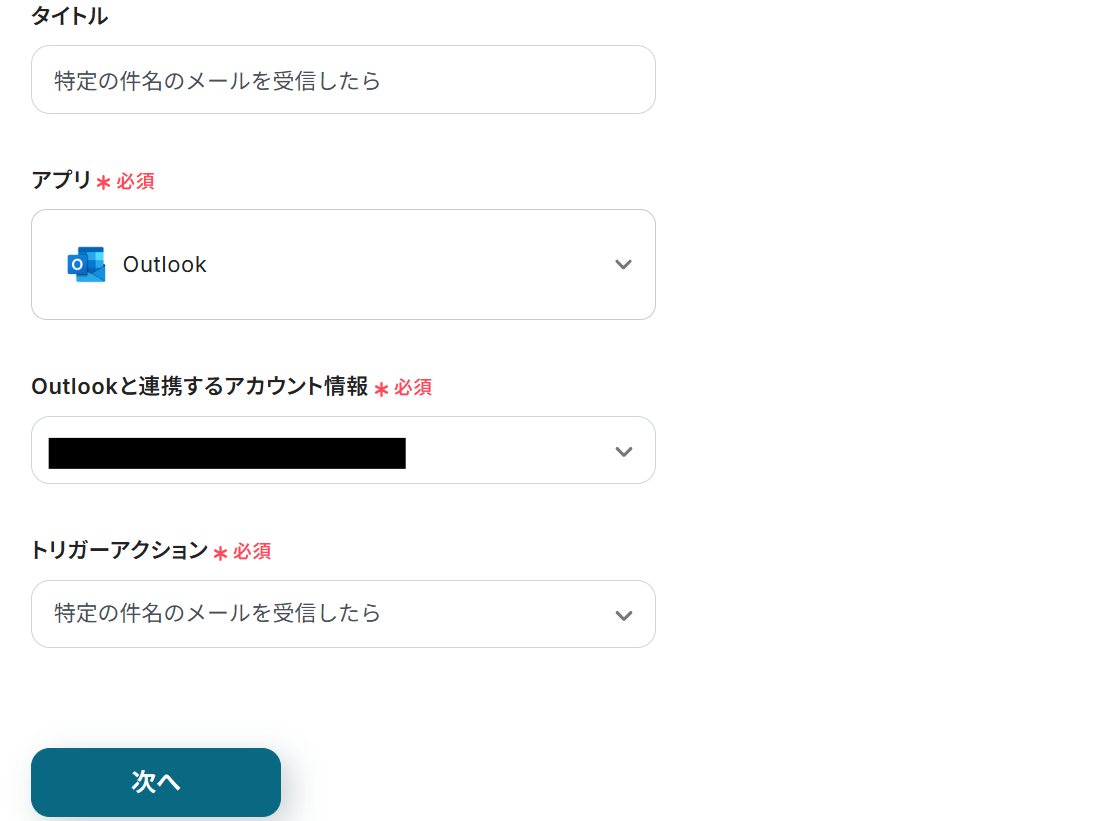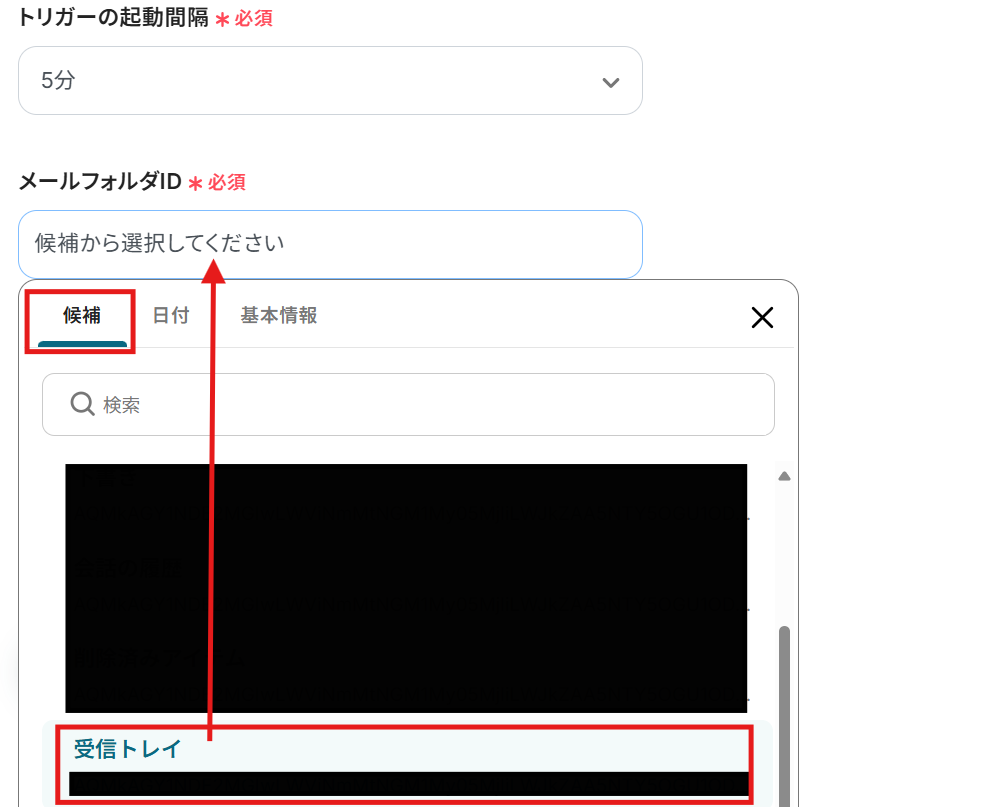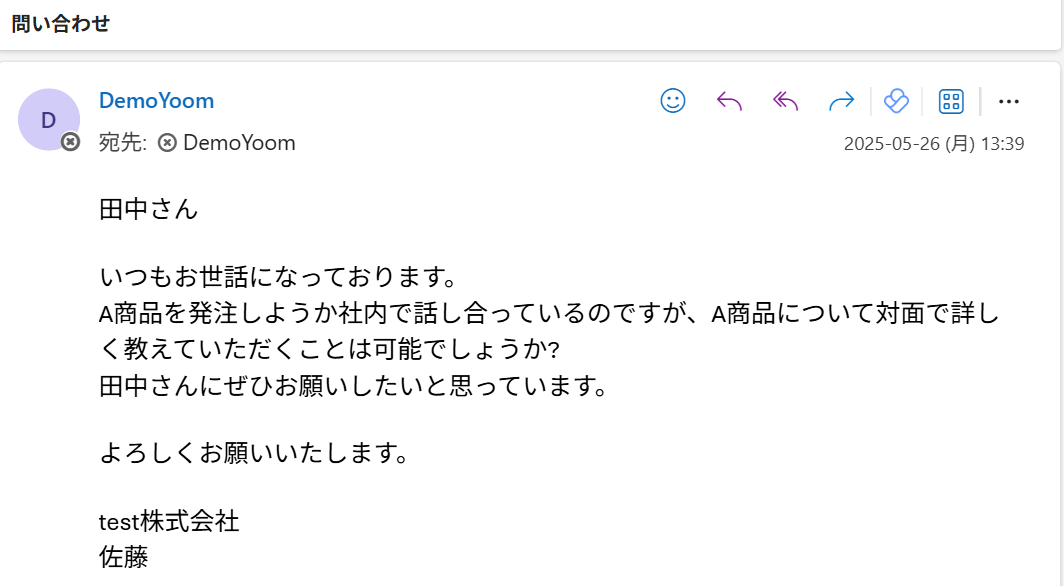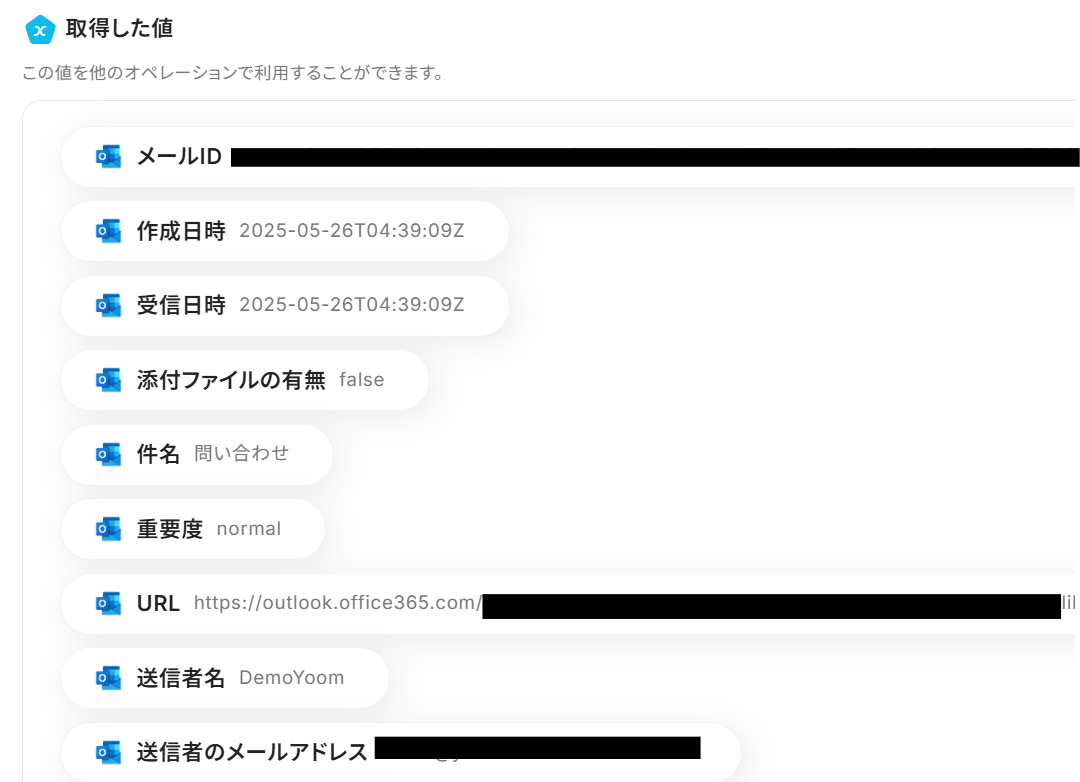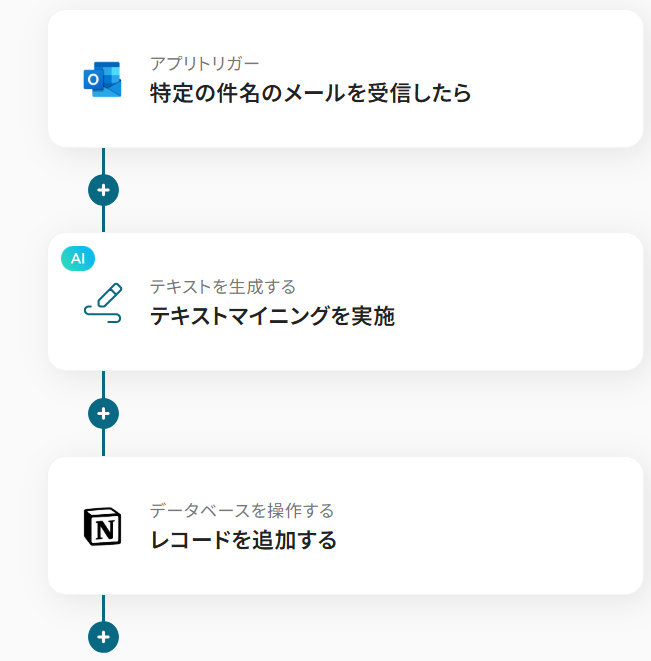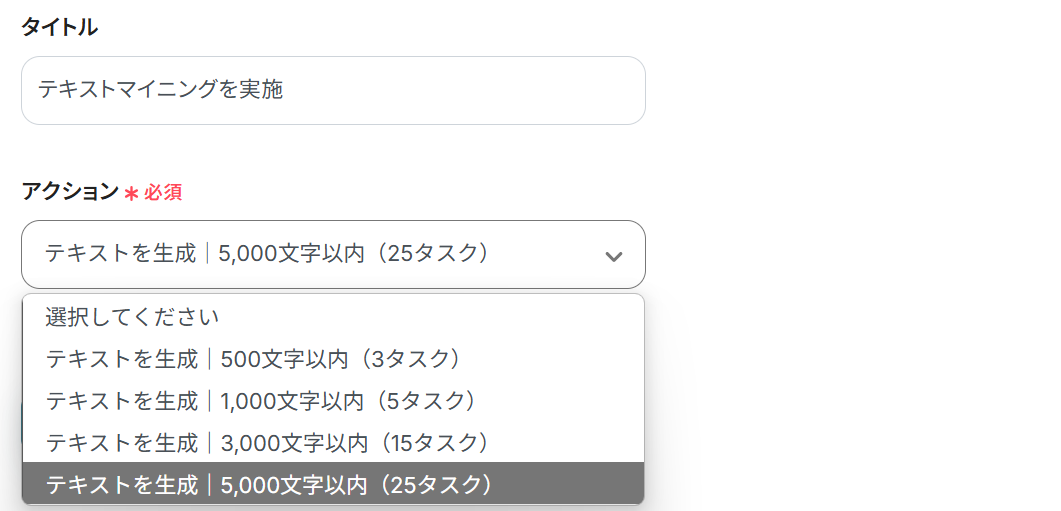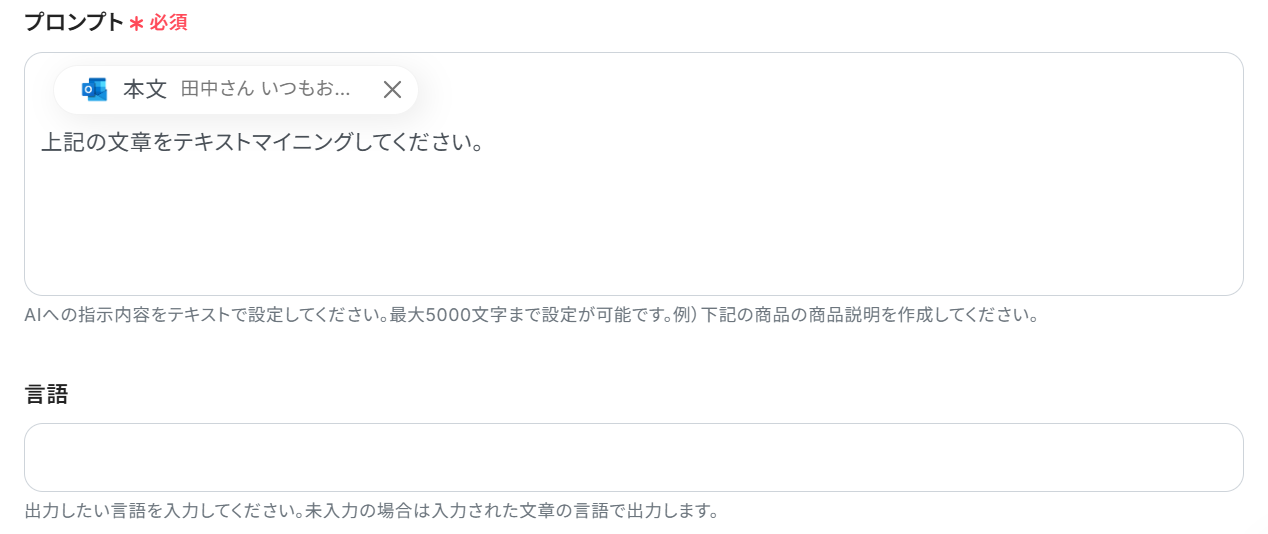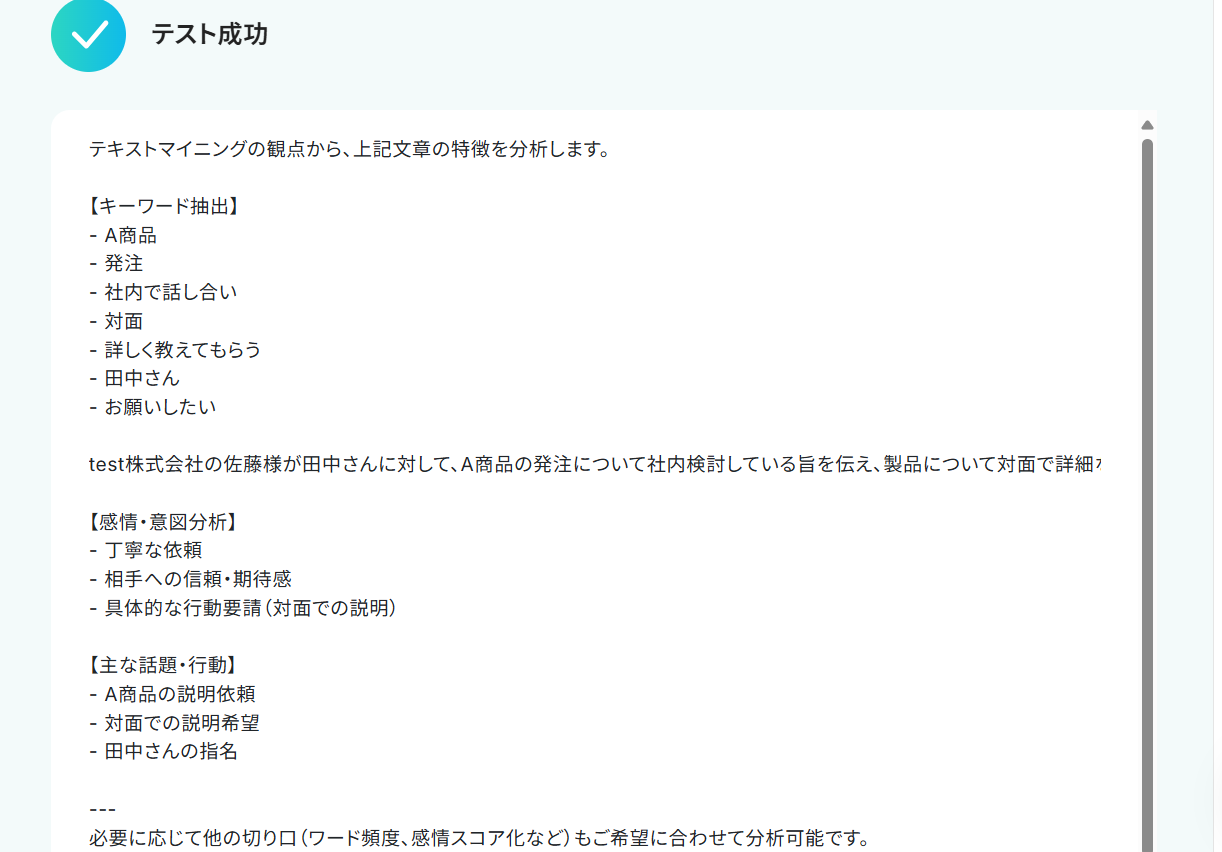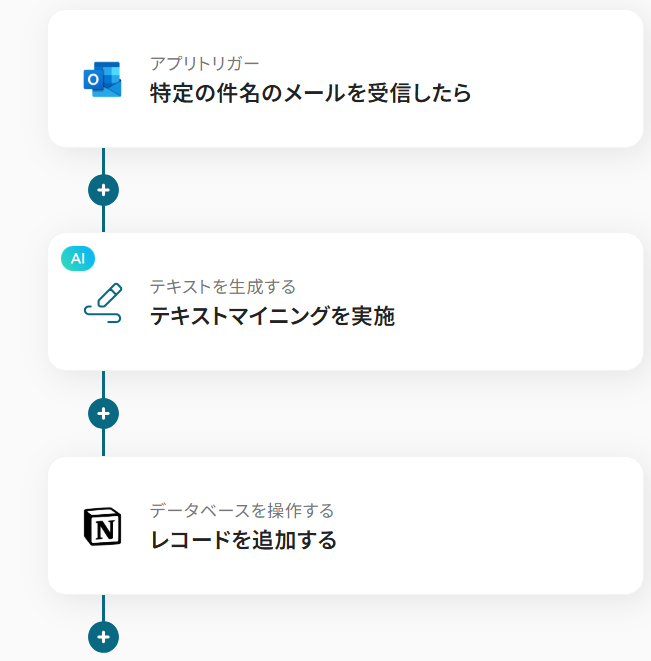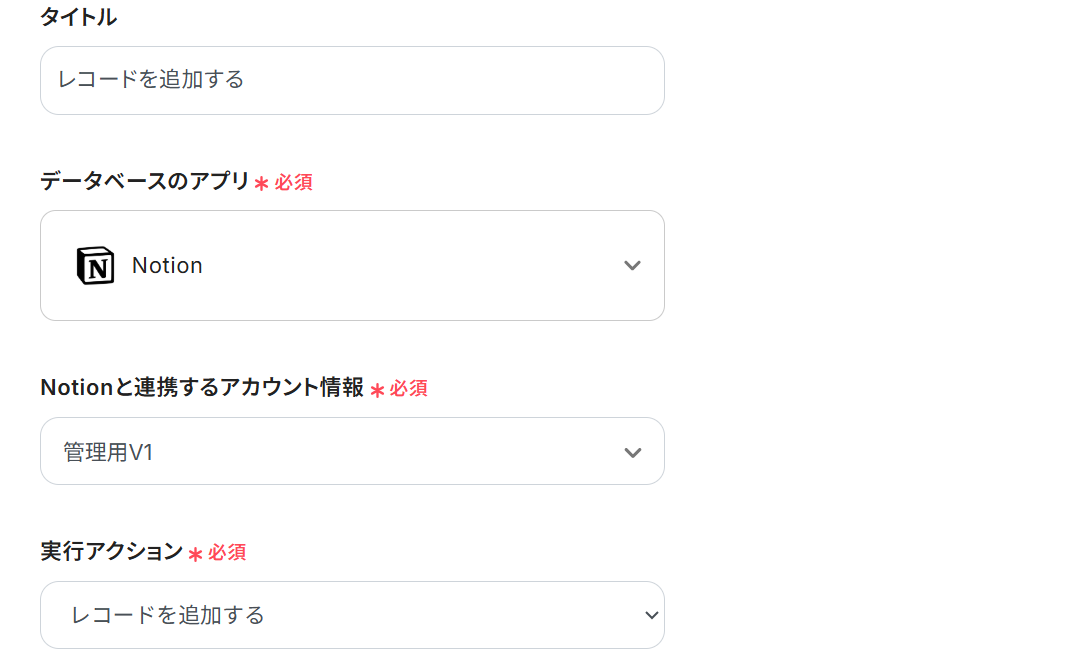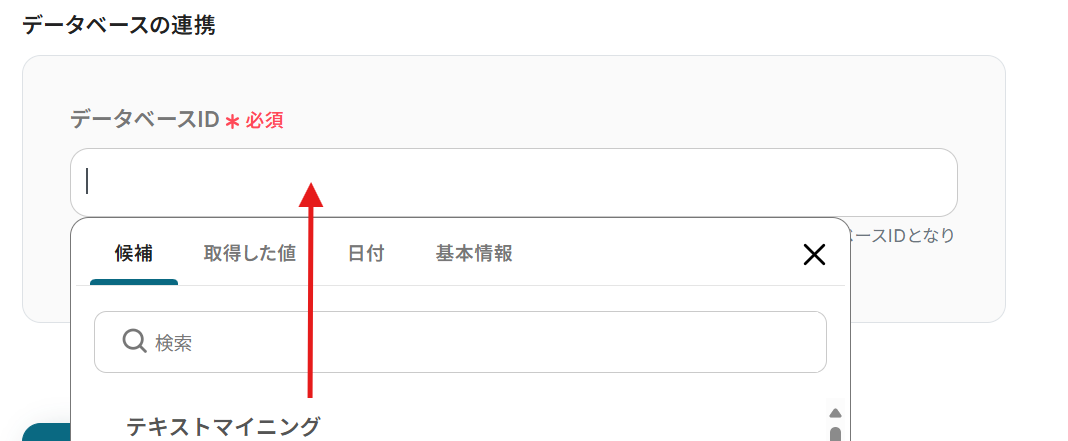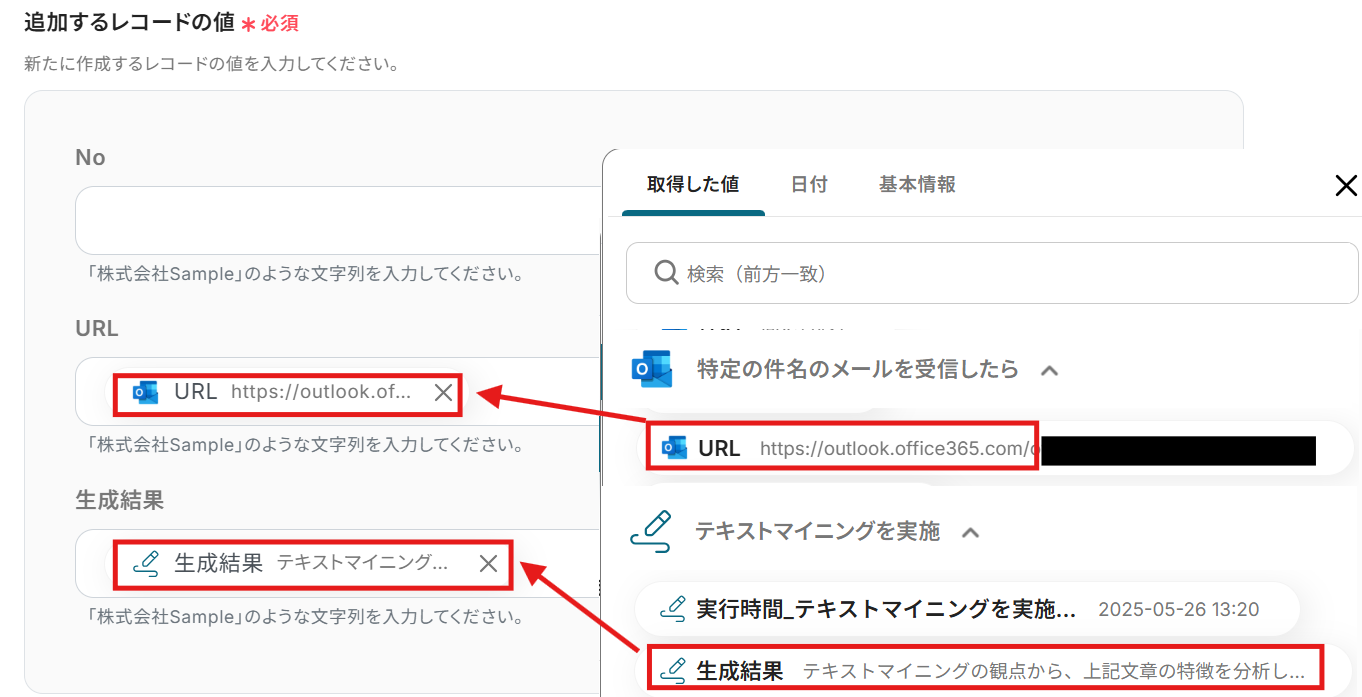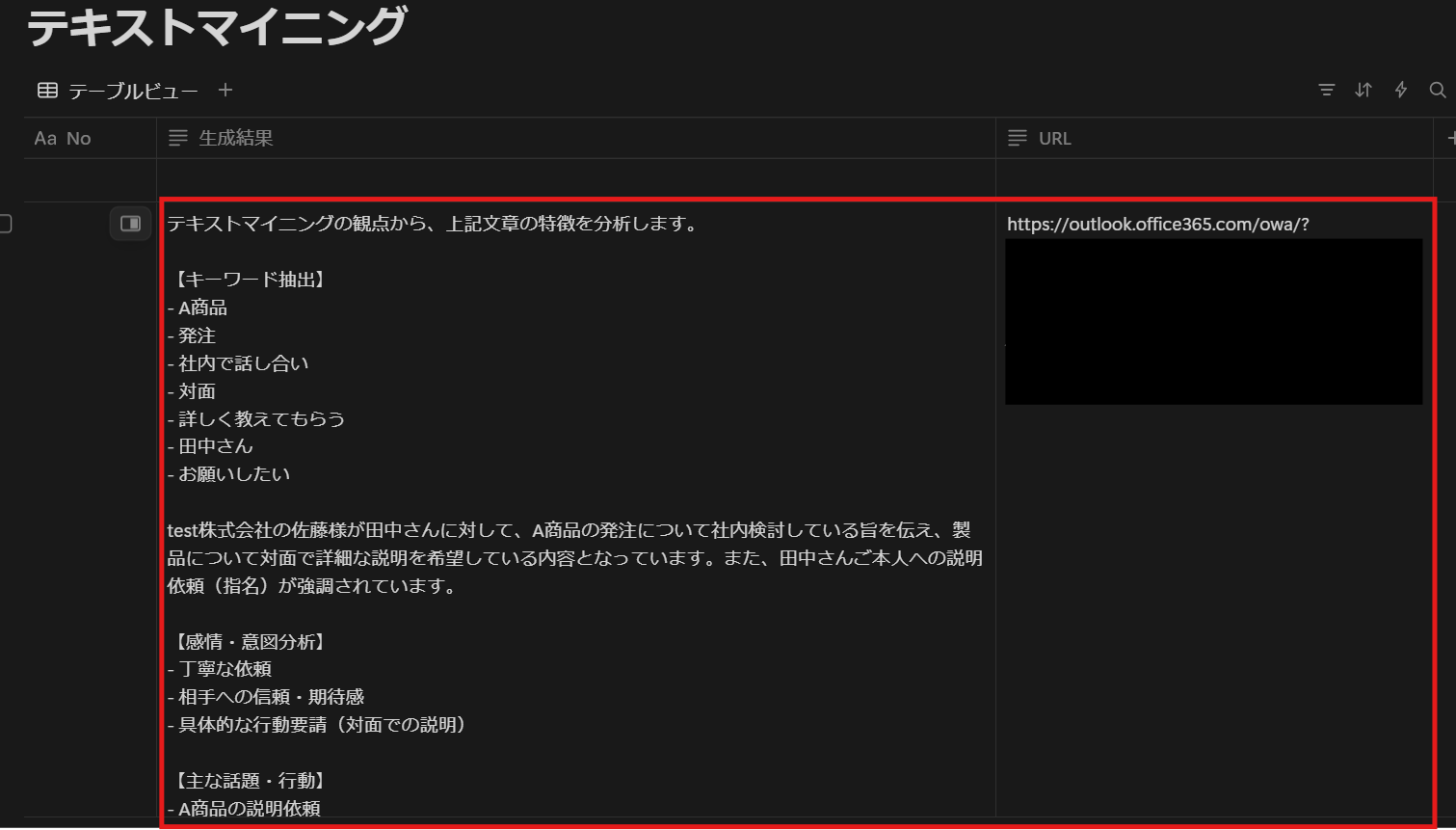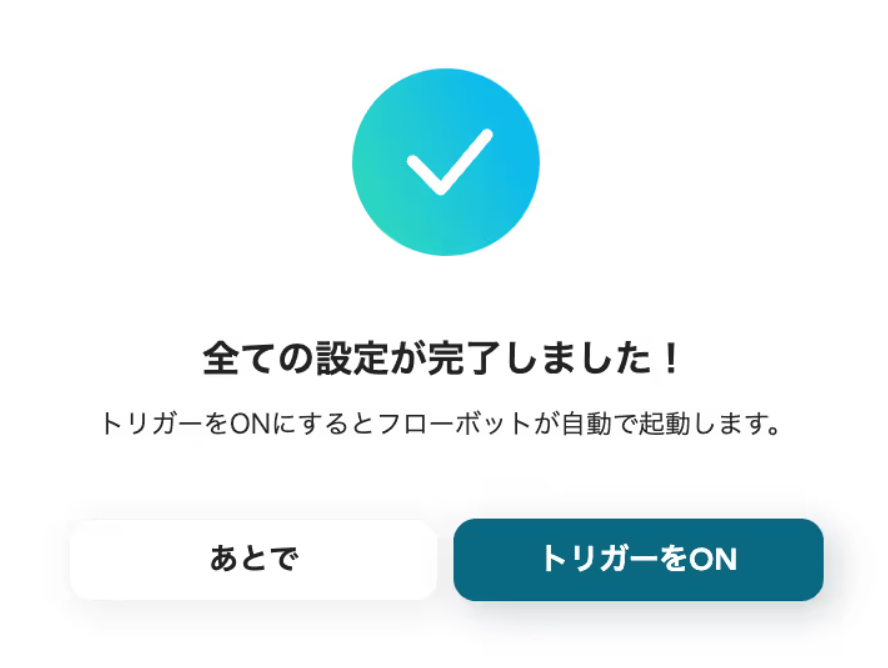Outlookでメールを受信したら、AIでテキストマイニングを行い、Notionに追加する
試してみる
■概要
「Outlookでメールを受信したら、AIでテキストマイニングを行い、Notionに追加する」ワークフローは、メールの自動整理と情報管理を効率化する業務ワークフローです。
毎日のメール処理に時間を取られていませんか?
OutlookとNotionを連携させ、AIによるテキストマイニングを活用することで、受信したメールの内容を自動的に分析し、Notionに整理して保存します。
これにより、重要な情報を見逃すことなく、一元管理が可能になります。
■このテンプレートをおすすめする方
・Outlookでのメール管理に時間を取られているビジネスパーソン
・Notionを活用して情報を整理したいチームリーダー
・AIを利用したテキストマイニングで業務効率化を図りたい企業担当者
・多くのメールを効率的に管理し、情報を一元化したい方手動でのメール整理に煩わしさを感じている事務担当者
■注意事項
・Outlook、NotionのそれぞれとYoomを連携してください。
・トリガーは5分、10分、15分、30分、60分の間隔で起動間隔を選択できます。
・プランによって最短の起動間隔が異なりますので、ご注意ください。
「顧客の声やアンケート結果など、大量のテキストデータから有益な情報を抽出したいけれど、手作業での分析やまとめ作業に膨大な時間がかかっている…」「会議の議事録や日報、チャットツールでのやり取りなど、日々蓄積されるテキスト情報をAIで効率的に分析して、その結果を一元管理できたら…」
このように、テキストデータの分析やその結果の整理・活用に課題を感じていませんか?
もし、様々なツールから収集したテキスト情報をAIで自動的にマイニングし、分析結果をスムーズに集約・整理できる仕組みがあれば、これらの悩みから解放され、戦略的な意思決定や新しいアイデア創出といった、より価値の高い業務に時間を使えるようになります!
今回ご紹介する自動化の設定は、ノーコードで簡単に設定できて、手間や時間もかからないので、ぜひ自動化を導入して作業をもっと楽にしましょう!
とにかく早く試したい方へ
Yoomには様々なツールで受信した内容をAIでテキストマイニングする業務フロー自動化のテンプレートが用意されています。
「まずは試してみたい!」という方は、以下のバナーをクリックして、すぐに自動化を体験してみましょう!
Outlookでメールを受信したら、AIでテキストマイニングを行い、Notionに追加する
試してみる
■概要
「Outlookでメールを受信したら、AIでテキストマイニングを行い、Notionに追加する」ワークフローは、メールの自動整理と情報管理を効率化する業務ワークフローです。
毎日のメール処理に時間を取られていませんか?
OutlookとNotionを連携させ、AIによるテキストマイニングを活用することで、受信したメールの内容を自動的に分析し、Notionに整理して保存します。
これにより、重要な情報を見逃すことなく、一元管理が可能になります。
■このテンプレートをおすすめする方
・Outlookでのメール管理に時間を取られているビジネスパーソン
・Notionを活用して情報を整理したいチームリーダー
・AIを利用したテキストマイニングで業務効率化を図りたい企業担当者
・多くのメールを効率的に管理し、情報を一元化したい方手動でのメール整理に煩わしさを感じている事務担当者
■注意事項
・Outlook、NotionのそれぞれとYoomを連携してください。
・トリガーは5分、10分、15分、30分、60分の間隔で起動間隔を選択できます。
・プランによって最短の起動間隔が異なりますので、ご注意ください。
AIでテキストマイニングし、各種ツールで活用する様々な方法
日々様々なツールでやり取りされるテキスト情報や蓄積されるデータを、AIでテキストマイニングし、その分析結果を効果的に活用するための自動化方法を具体的なテンプレートを使って紹介します!
気になる内容があれば、ぜひクリックしてみてください!
メールツールで受信した情報をAIでテキストマイニングし、分析結果を活用する
Outlookなどのメールツールで受信したメールの内容をAIが自動でテキストマイニングし、その結果を指定のアプリケーションに集約・整理することができます。
顧客からの問い合わせやフィードバック分析、情報収集などを効率化し、重要なインサイトを見逃しません。
Outlookでメールを受信したら、AIでテキストマイニングを行い、Notionに追加する
試してみる
■概要
「Outlookでメールを受信したら、AIでテキストマイニングを行い、Notionに追加する」ワークフローは、メールの自動整理と情報管理を効率化する業務ワークフローです。
毎日のメール処理に時間を取られていませんか?
OutlookとNotionを連携させ、AIによるテキストマイニングを活用することで、受信したメールの内容を自動的に分析し、Notionに整理して保存します。
これにより、重要な情報を見逃すことなく、一元管理が可能になります。
■このテンプレートをおすすめする方
・Outlookでのメール管理に時間を取られているビジネスパーソン
・Notionを活用して情報を整理したいチームリーダー
・AIを利用したテキストマイニングで業務効率化を図りたい企業担当者
・多くのメールを効率的に管理し、情報を一元化したい方手動でのメール整理に煩わしさを感じている事務担当者
■注意事項
・Outlook、NotionのそれぞれとYoomを連携してください。
・トリガーは5分、10分、15分、30分、60分の間隔で起動間隔を選択できます。
・プランによって最短の起動間隔が異なりますので、ご注意ください。
チャットツールの投稿をAIでテキストマイニングし、分析結果を活用する
Microsoft Teamsなどのチャットツールでのコミュニケーション内容をAIがテキストマイニングし、その結果をデータベースなどに自動で記録・整理することができます。
チーム内の議論やアイデア、決定事項などを効率的に把握しナレッジとして蓄積して活用できるでしょう。
Microsoft Teamsに投稿があったら、AIでテキストマイニングを行い、Microsoft Excelに追加する
試してみる
■概要
「Microsoft Teamsに投稿があったら、AIでテキストマイニングを行い、Microsoft Excelに追加する」フローは、チーム内のコミュニケーションを効率的に分析・管理する業務ワークフローです。
このフローを活用することで、投稿内容をAIでテキストマイニングし、自動的にMicrosoft Excelに整理・追加できます。
これにより、データの集計や分析がスムーズになり、チームの意思決定をサポートします。
■このテンプレートをおすすめする方
・Microsoft Teamsを日常的に活用しており、投稿内容の分析や管理に課題を感じているビジネスパーソンの方
・大量のTeams投稿から有益な情報を効率的に抽出したいと考えているチームリーダーやプロジェクトマネージャーの方
・テキスト マイニング aiを活用して、コミュニケーションデータを視覚化・分析したいデータ分析担当者の方
・Microsoft Excelでのデータ管理を自動化し、手作業の負担を減らしたい経営者や管理職の方
・業務ワークフローの自動化を通じて、チームの生産性向上を目指している全ての方
■注意事項
・Microsoft Teams、Microsoft ExcelのそれぞれとYoomを連携してください。
・Microsoft365(旧Office365)には、家庭向けプランと一般法人向けプラン(Microsoft365 Business)があり、一般法人向けプランに加入していない場合には認証に失敗する可能性があります。
・トリガーは5分、10分、15分、30分、60分の間隔で起動間隔を選択できます。
・プランによって最短の起動間隔が異なりますので、ご注意ください。
データベースに追加されたデータをAIでテキストマイニングし、分析結果を活用する
Google スプレッドシートなどのデータベースに追加された顧客データやアンケート回答などをAIがテキストマイニングし、その分析結果を元のデータベースや他の分析ツールに反映することができます。
顧客理解を深め、よりパーソナライズされたアプローチやサービス改善に繋げることが可能です。
Google スプレッドシートのレコードが追加されたら、AIでテキストマイニングを行い、シートに追加する
試してみる
■概要
「Google スプレッドシートのレコードが追加されたら、AIでテキストマイニングを行い、シートに追加する」ワークフローは、データ入力から分析までを自動化する業務ワークフローです。
日々多くのデータをGoogle スプレッドシートに入力する際、手動で情報を整理・分析するのは手間がかかります。
特にテキストマイニングを活用することで、データの意味や傾向を迅速に把握できる一方、その設定や運用には専門知識が必要です。
Yoomを利用すれば、AI機能を駆使して自動的にテキストマイニングを実行し、結果をスプレッドシートに追加することで、効率的なデータ管理と分析を実現します。
■このテンプレートをおすすめする方
・テキストマイニングやAIを活用してデータ分析を効率化したいビジネスパーソン
・手動でのデータ整理に時間を取られ、業務効率化を図りたいと考えている方
・Yoomを活用して複数のSaaSアプリを連携し、自動化を推進したいIT担当者
・データの精度向上と分析結果の迅速化を目指している経営者やチームリーダー
■注意事項
・Microsoft Teams、Microsoft ExcelのそれぞれとYoomを連携してください。
・Microsoft365(旧Office365)には、家庭向けプランと一般法人向けプラン(Microsoft365 Business)があり、一般法人向けプランに加入していない場合には認証に失敗する可能性があります。
・トリガーは5分、10分、15分、30分、60分の間隔で起動間隔を選択できます。
・プランによって最短の起動間隔が異なりますので、ご注意ください。
Outlookで受信したメールをAIでテキストマイニングし、Notionに記録するフローを作ってみよう
それではここから代表的な例として、Outlookで特定のメールを受信した際に、その内容をAIでテキストマイニングし、分析結果をNotionのデータベースに自動で追加するフローを解説していきます!
ここではYoomを使用してノーコードで設定をしていくので、もしまだYoomのアカウントをお持ちでない場合は、こちらの登録フォームからアカウントを発行しておきましょう。
[Yoomとは]
フローの作成方法
今回は大きく分けて以下のプロセスで作成します。
- Outlook、Notionのマイアプリ連携
- テンプレートをコピー
- Outlookのトリガー設定・AIとNotionのアクション設定
- トリガーをONにし、フローが起動するかを確認
Outlookでメールを受信したら、AIでテキストマイニングを行い、Notionに追加する
試してみる
■概要
「Outlookでメールを受信したら、AIでテキストマイニングを行い、Notionに追加する」ワークフローは、メールの自動整理と情報管理を効率化する業務ワークフローです。
毎日のメール処理に時間を取られていませんか?
OutlookとNotionを連携させ、AIによるテキストマイニングを活用することで、受信したメールの内容を自動的に分析し、Notionに整理して保存します。
これにより、重要な情報を見逃すことなく、一元管理が可能になります。
■このテンプレートをおすすめする方
・Outlookでのメール管理に時間を取られているビジネスパーソン
・Notionを活用して情報を整理したいチームリーダー
・AIを利用したテキストマイニングで業務効率化を図りたい企業担当者
・多くのメールを効率的に管理し、情報を一元化したい方手動でのメール整理に煩わしさを感じている事務担当者
■注意事項
・Outlook、NotionのそれぞれとYoomを連携してください。
・トリガーは5分、10分、15分、30分、60分の間隔で起動間隔を選択できます。
・プランによって最短の起動間隔が異なりますので、ご注意ください。
ステップ1:マイアプリ連携
マイアプリ連携を先にしておくと、後の設定がスムーズに進みます。
まず、ご利用中のOutlookとYoomを連携していきます。
Yoomページの左側からマイアプリ→新規接続を選択します。

Outlookと検索します。
サインイン画面が出たら、メールアドレス・パスワードを入力してください。
※Microsoft 365(旧Office 365)には、家庭向けプランと一般法人向けプラン(Microsoft 365 Business)があり、一般法人向けプランに加入していない場合には認証に失敗する可能性があります。
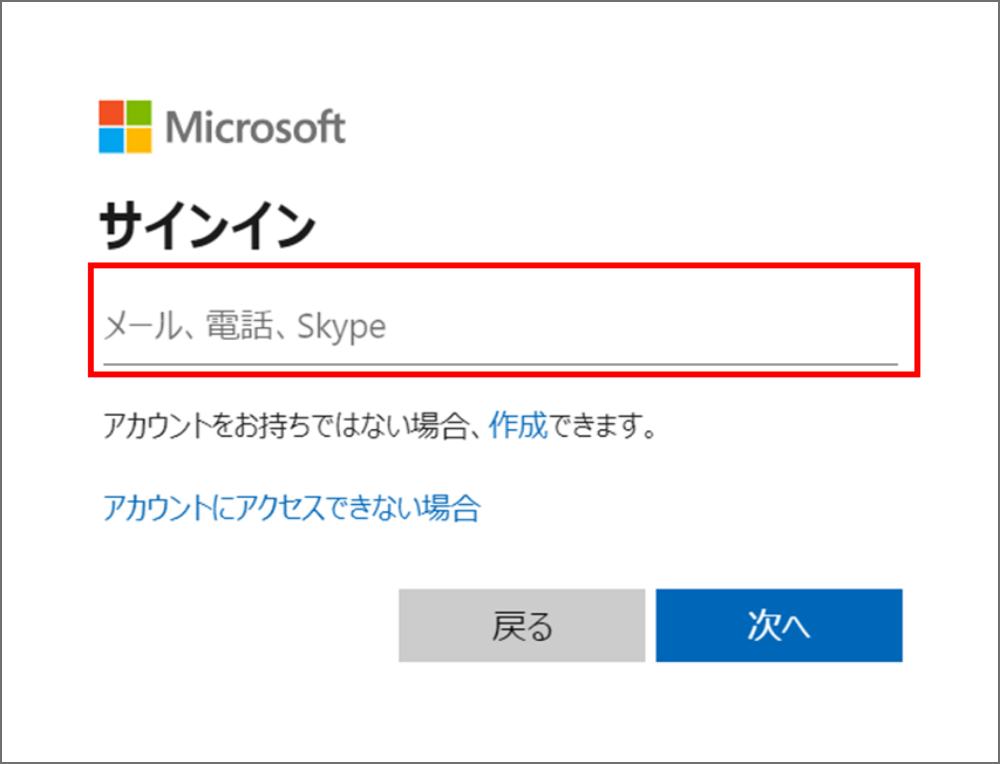
続いてNotionと検索します。
連携する前に、下記のようなデータベースを作成してください。
(ヘッダーなどの細かい設定は後ほど変更でも大丈夫です。)
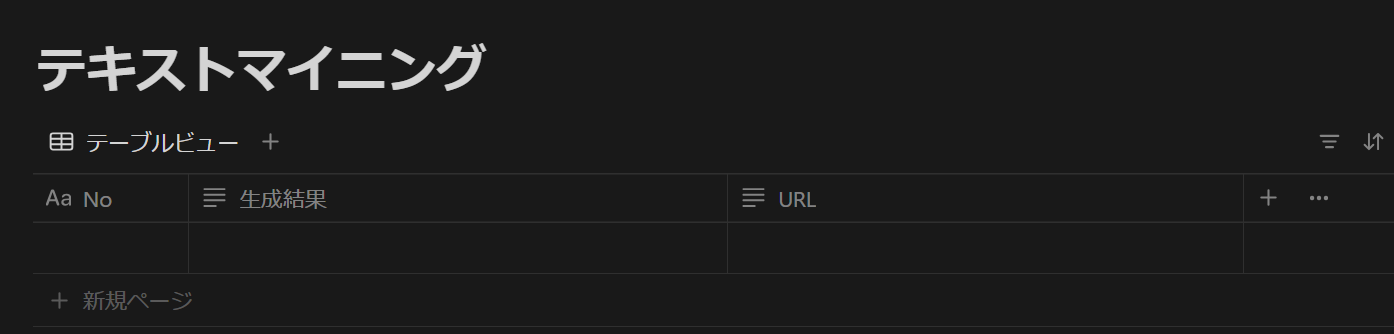
ログインが完了したら下記の画面でページを選択し、アクセスしたいページの許可をお願いします。
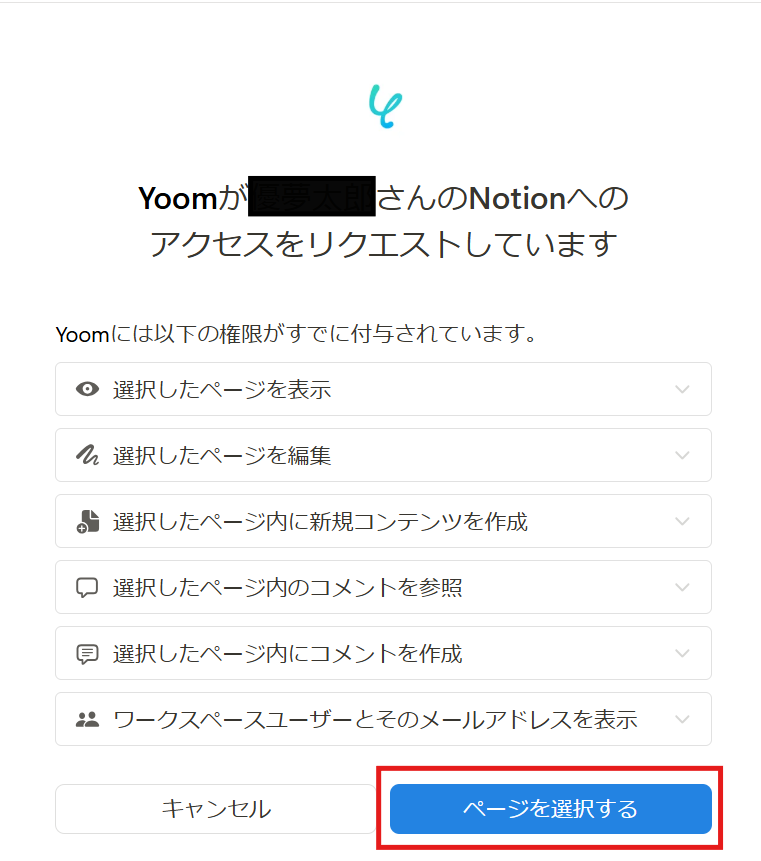
OutlookとNotionとの接続が完了し、マイアプリに表示されたらOKです。
ステップ2:テンプレートのコピー
ここからはフローを作っていきます。
テンプレートページを開き、『このテンプレートを試してみる』をクリックしましょう。
Outlookでメールを受信したら、AIでテキストマイニングを行い、Notionに追加する
試してみる
■概要
「Outlookでメールを受信したら、AIでテキストマイニングを行い、Notionに追加する」ワークフローは、メールの自動整理と情報管理を効率化する業務ワークフローです。
毎日のメール処理に時間を取られていませんか?
OutlookとNotionを連携させ、AIによるテキストマイニングを活用することで、受信したメールの内容を自動的に分析し、Notionに整理して保存します。
これにより、重要な情報を見逃すことなく、一元管理が可能になります。
■このテンプレートをおすすめする方
・Outlookでのメール管理に時間を取られているビジネスパーソン
・Notionを活用して情報を整理したいチームリーダー
・AIを利用したテキストマイニングで業務効率化を図りたい企業担当者
・多くのメールを効率的に管理し、情報を一元化したい方手動でのメール整理に煩わしさを感じている事務担当者
■注意事項
・Outlook、NotionのそれぞれとYoomを連携してください。
・トリガーは5分、10分、15分、30分、60分の間隔で起動間隔を選択できます。
・プランによって最短の起動間隔が異なりますので、ご注意ください。
進むと、ワークスペースに自動的にテンプレートがコピーされ、以下の画面が表示されます。
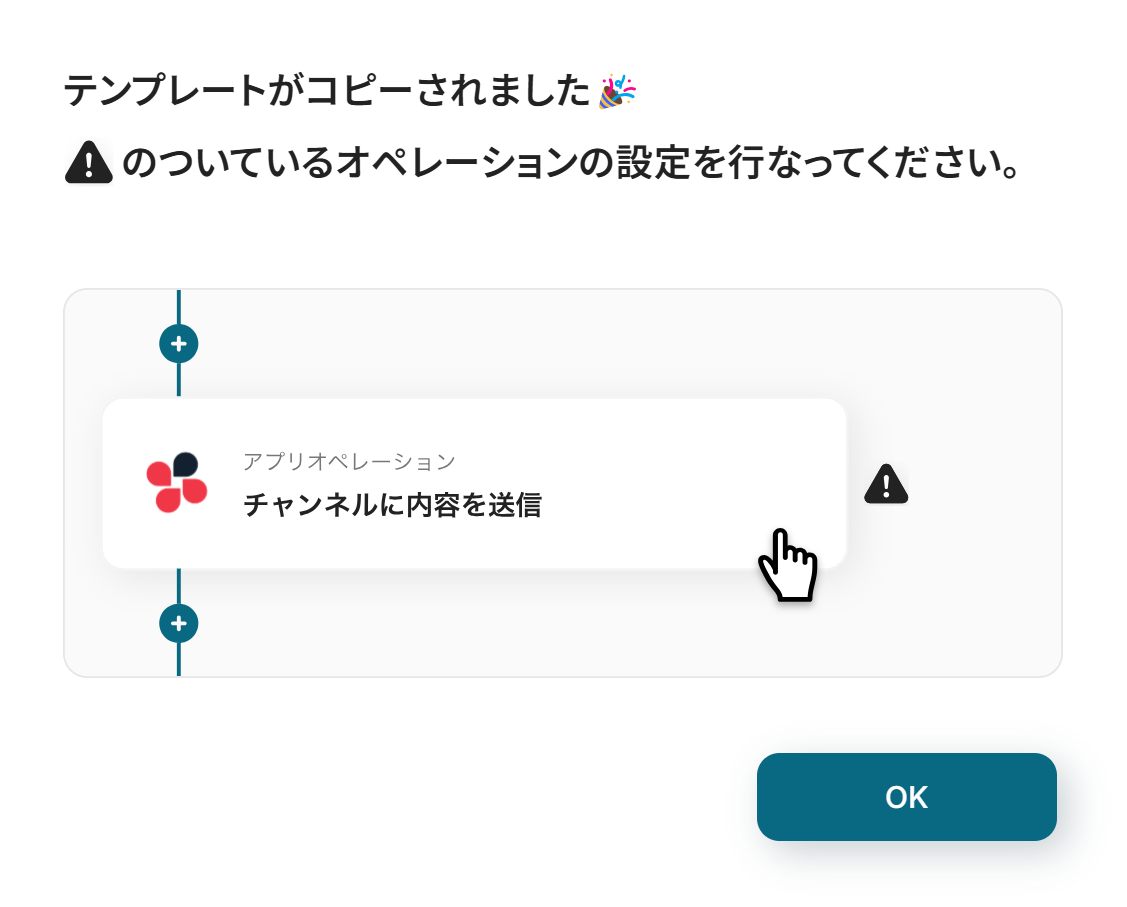
OKを選択し、次に進みましょう。
テンプレートはマイプロジェクトに保存されます。
必要に応じてテンプレート名は変更できます。
左側のマイプロジェクトをクリックすると先ほどコピーしたテンプレートが表示されます。
右側の「...」をクリックし、編集するを選択しましょう。

ステップ3:Outlookのトリガー設定
それでは、アプリトリガーを設定していきます。
「特定の件名のメールを受信したら」を選択しましょう。
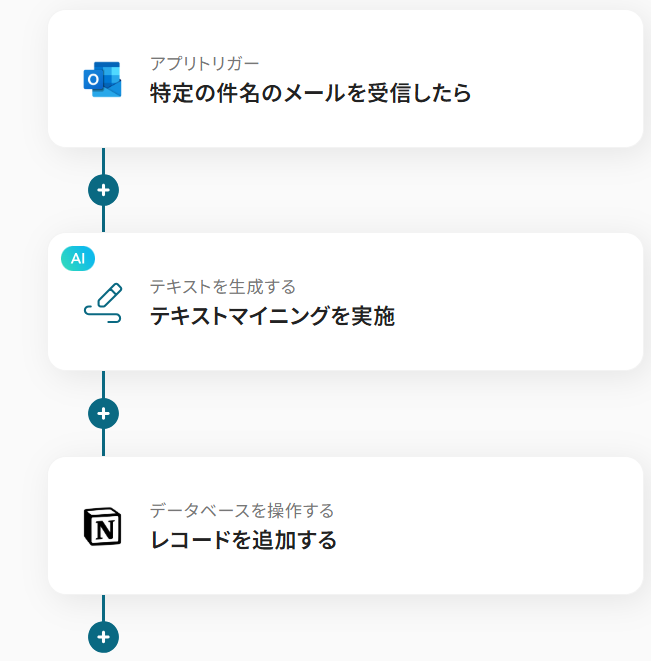
タイトルと連携するアカウント情報を任意で設定し、アクションはテンプレート通りのまま「次へ」をクリックして進んでください。
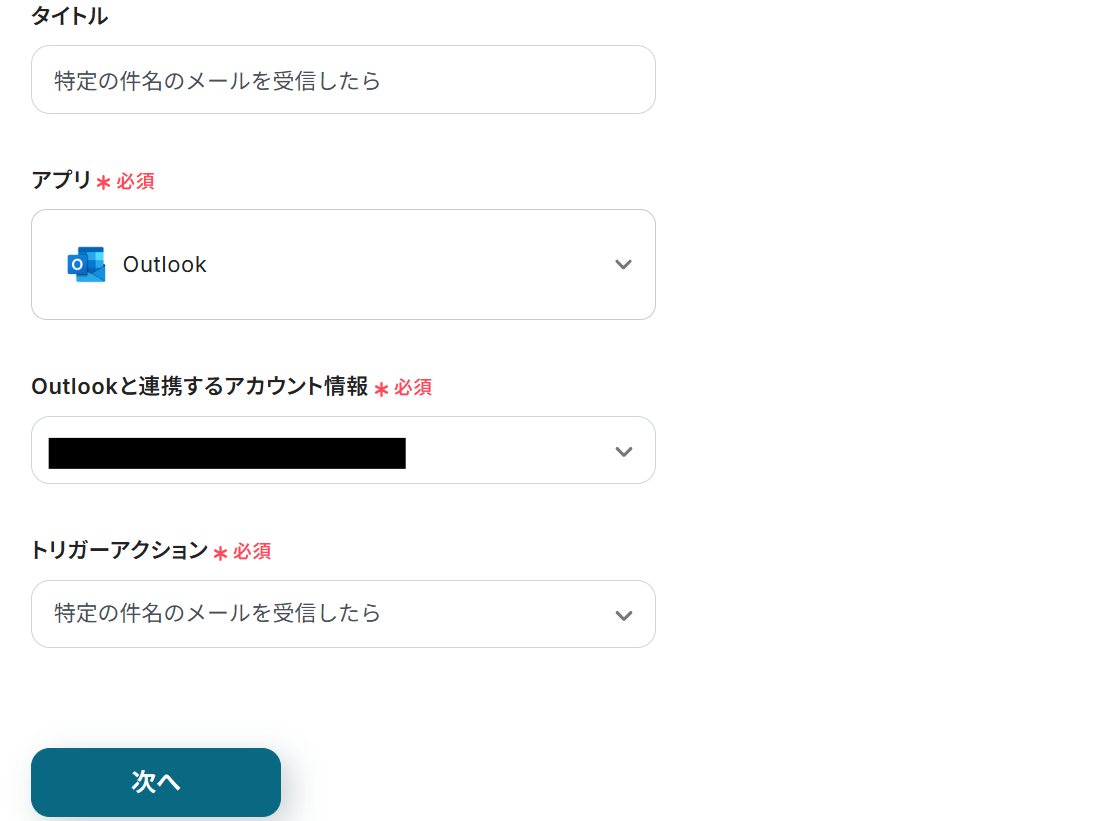
こちらはOutlookで特定の件名のメールを受信したら、何分後にこのトリガーを起動させるかという設定になります。
-
トリガーの起動間隔:ご利用プランによって起動間隔の選択内容が変わります。
プランの中で選べる、最短の時間にすることをおすすめします。
-
メールフォルダID:該当欄をクリックすると表示される候補から選択してください。
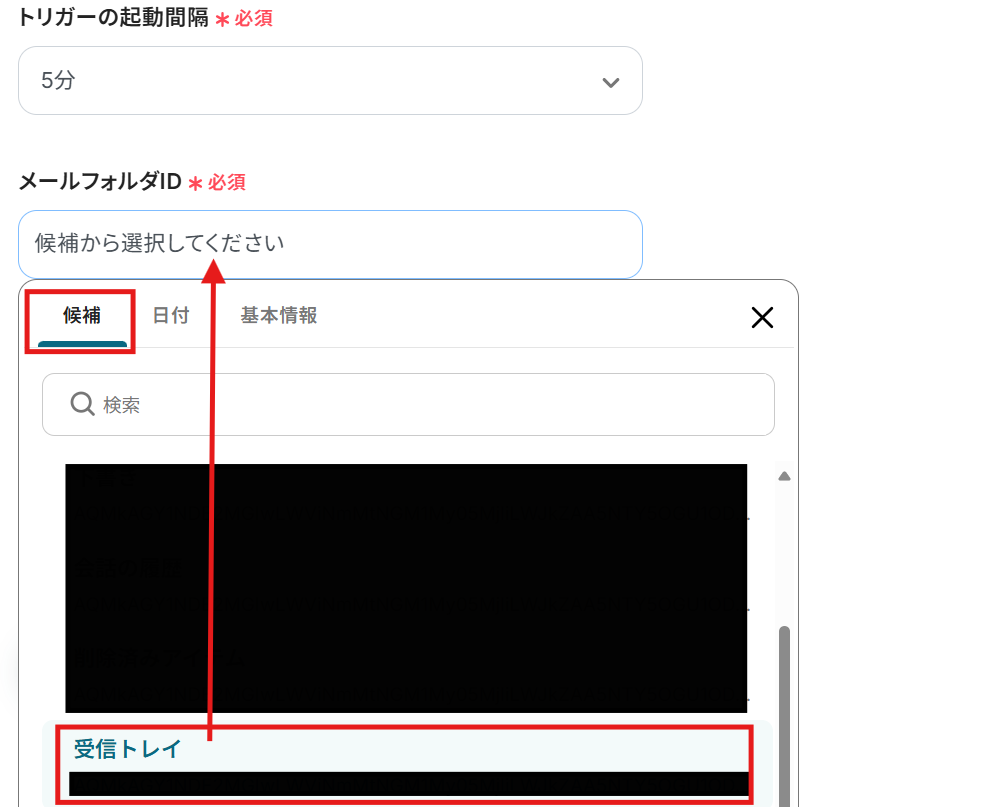
-
キーワード:ここで設定したワードを含むメールを受信した場合のみ、フローボットが起動します。
今回は「問い合わせ」としました。

ここでOutlookへテストメールを送信しましょう。
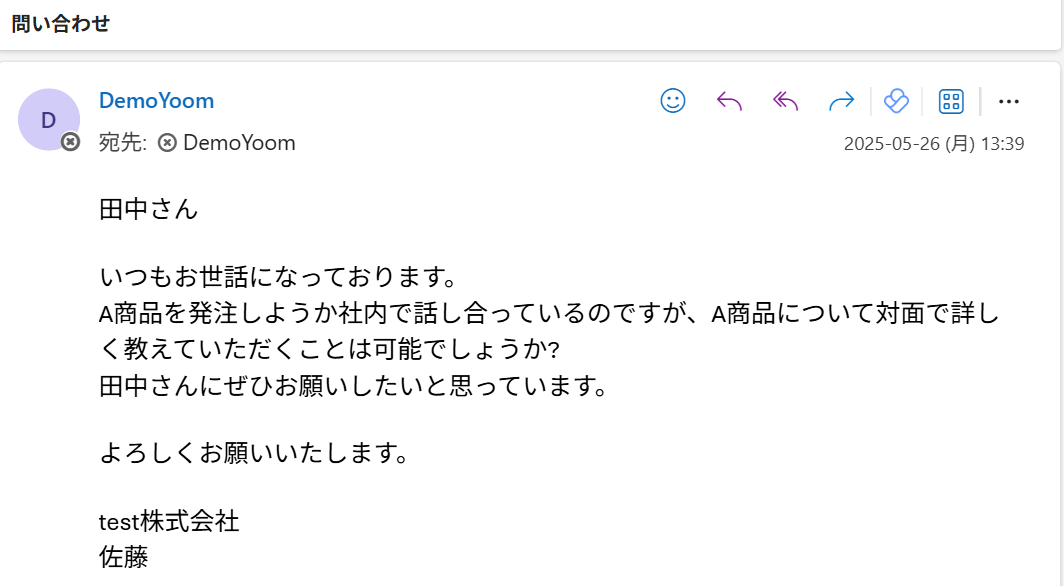
フローボットに戻り、テストをクリックしましょう。
正しく連携できていると、画面下部のアウトプットにメッセージ内容が表示されます。
このアウトプットをこのあとのアクション設定時に利用します!
アウトプットについて | Yoomヘルプセンター
ここまでできたら保存しましょう。
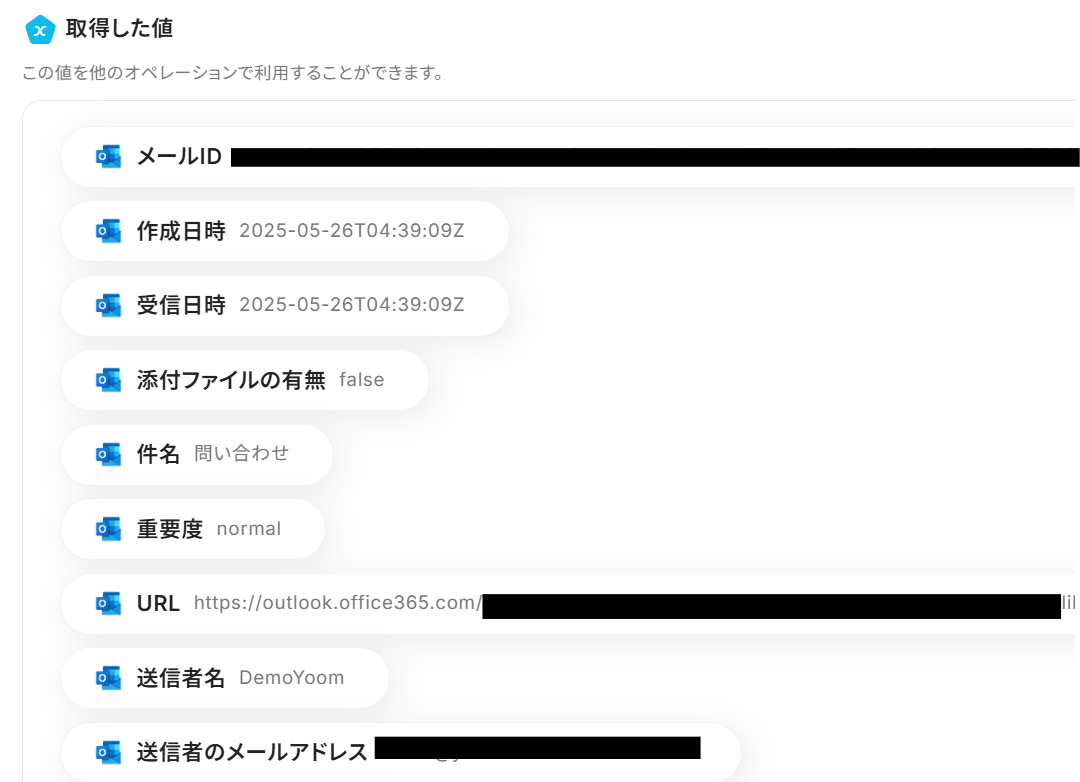
ステップ4:テキストを生成する設定
続いてテキストマイニングを行なうため「テキストを生成する」をクリックします。
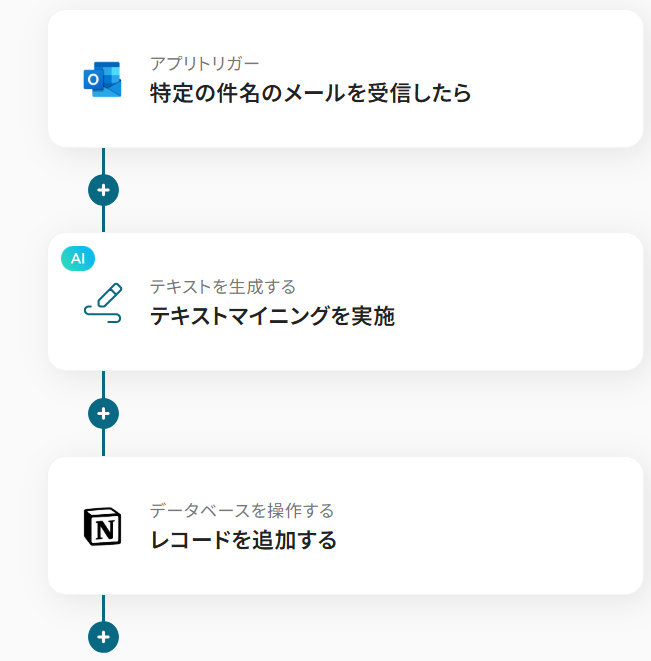
アクションは設定したいプロンプトの文字数によって、以下の中から変更してください。
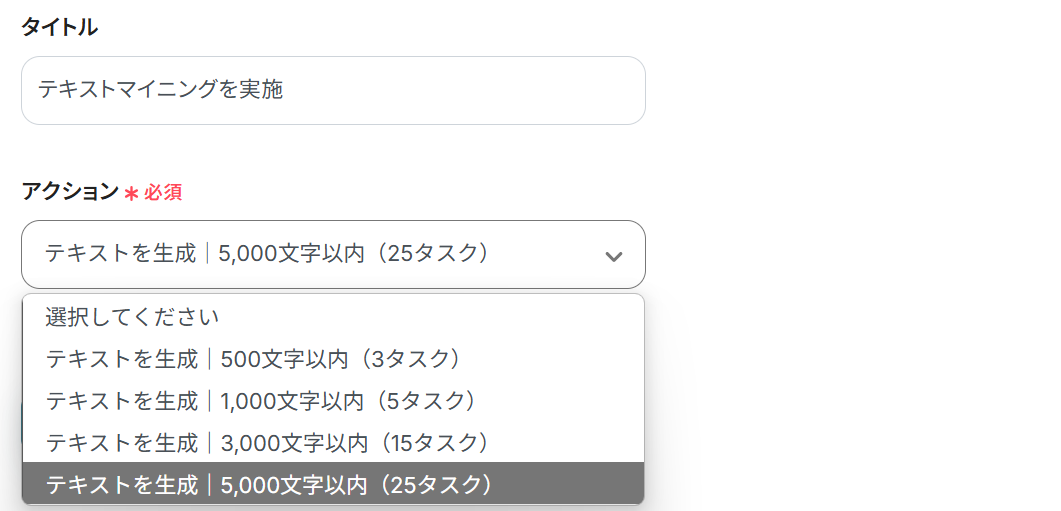
次に進みます。
プロンプトはデフォルトで設定されているので、変更せずテストします。
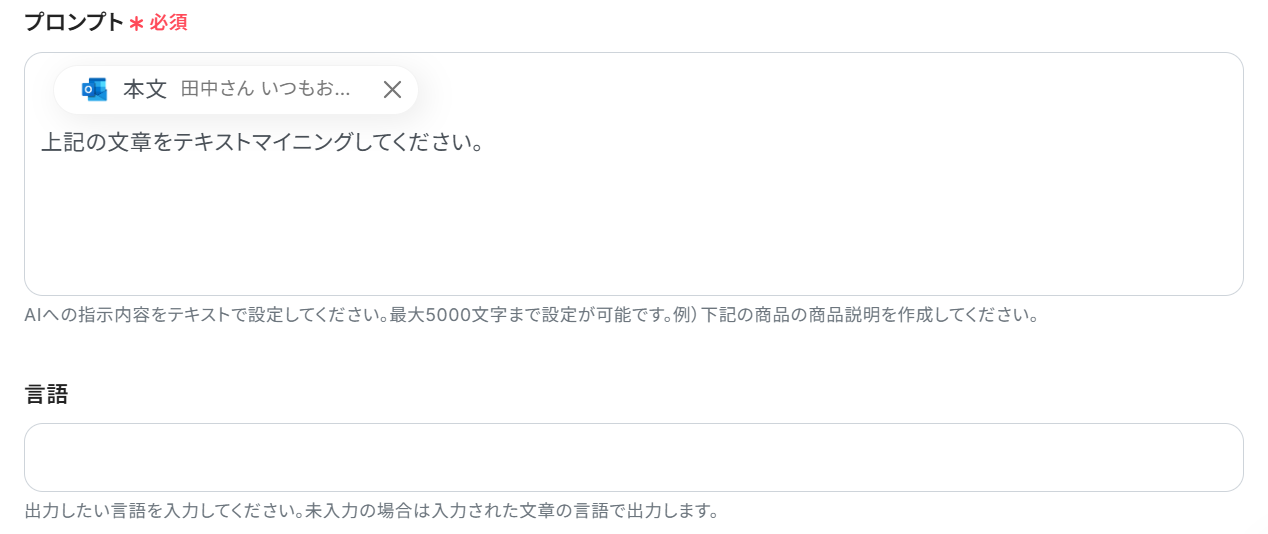
テストし、生成結果が表示されたら保存します。
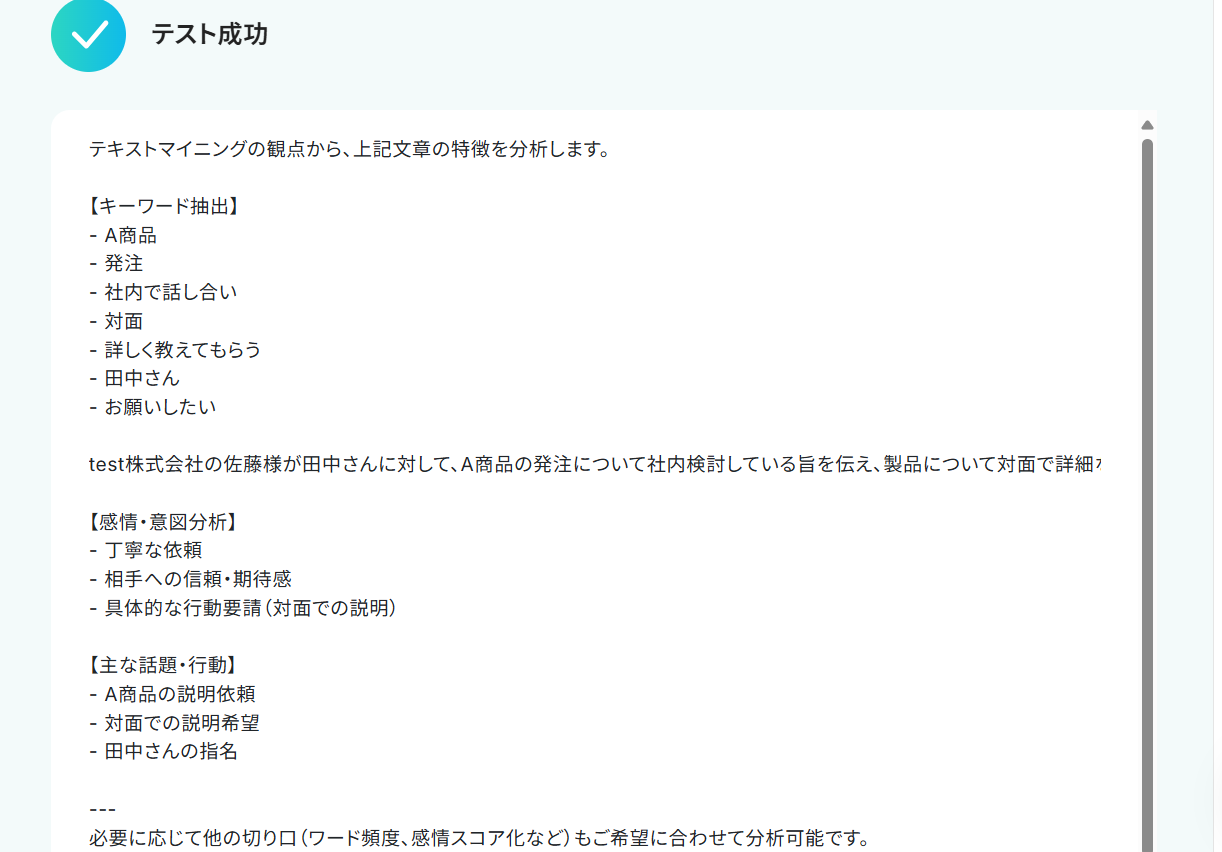

ステップ5:Notionにレコードを追加する設定
続いて、生成した返答内容を活用して、Notionにレコードを追加する設定を行うため、「レコードを追加する」をクリックします。
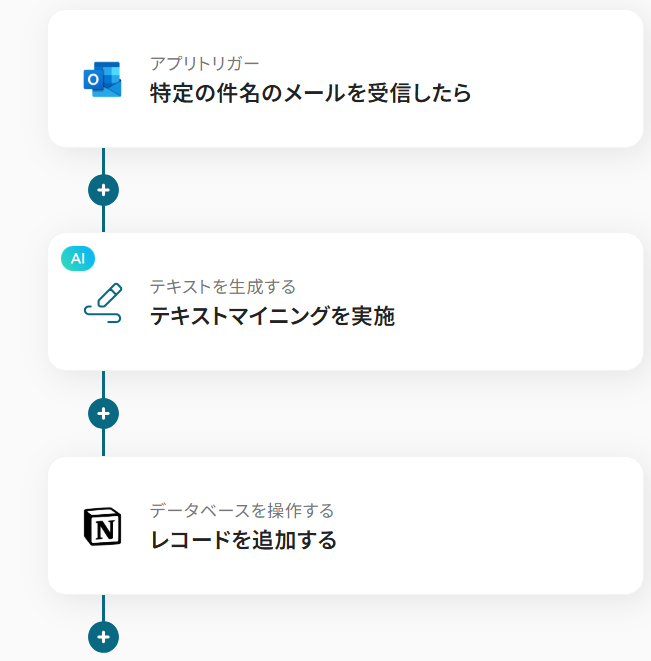
タイトルと連携するアカウント情報を任意で設定し、アクションはテンプレート通りのままスクロールします。
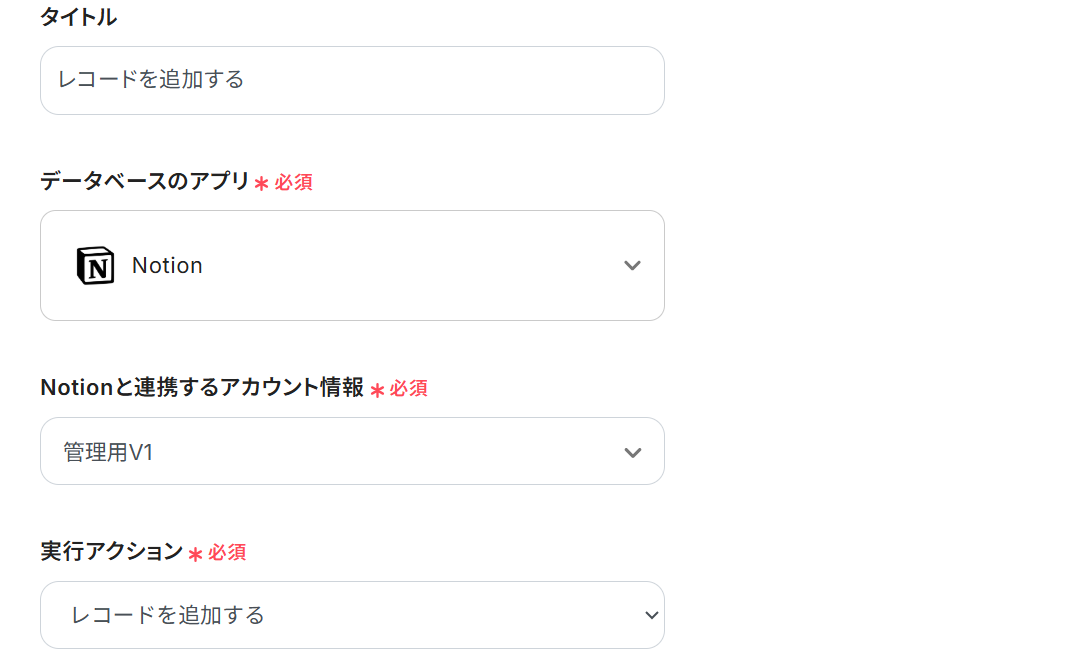
下記のように候補からデータベースの連携をしましょう。
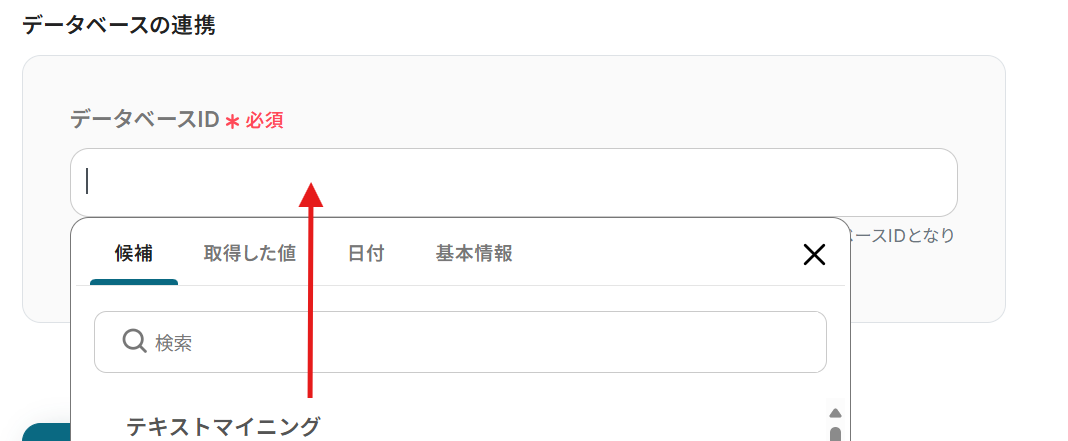
次に進み、アウトプットから追加するレコードの値を設定していきます。
赤枠はアウトプットを利用した箇所です。
※取得した値は変動するため、固定値で入力せずにアウトプットから選択してください。
固定値で入力してしまうと、フロー起動時に同じ内容が追加されてしまいます。
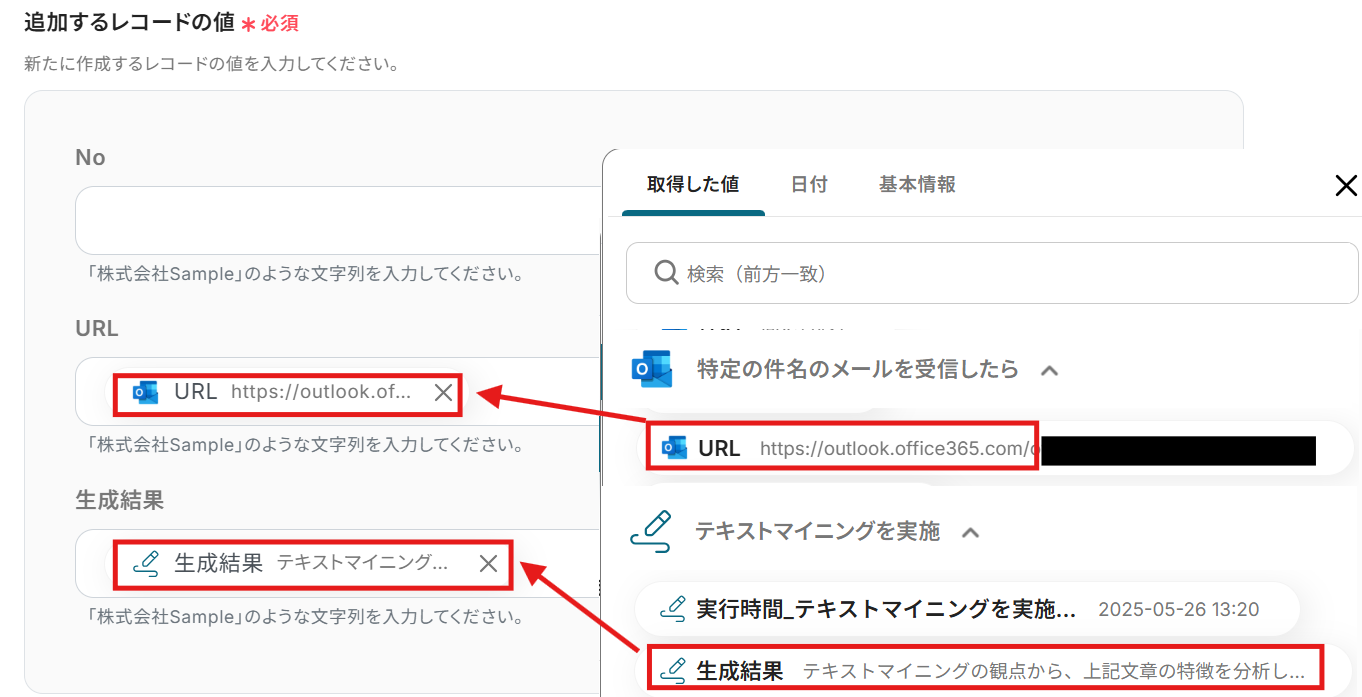
こちらもテストし、成功したら保存しましょう。
※テストを行うと、Notionに登録されるのでご注意ください。
Notionを確認してみます。
以下のように正しく転記されたことが確認できました。
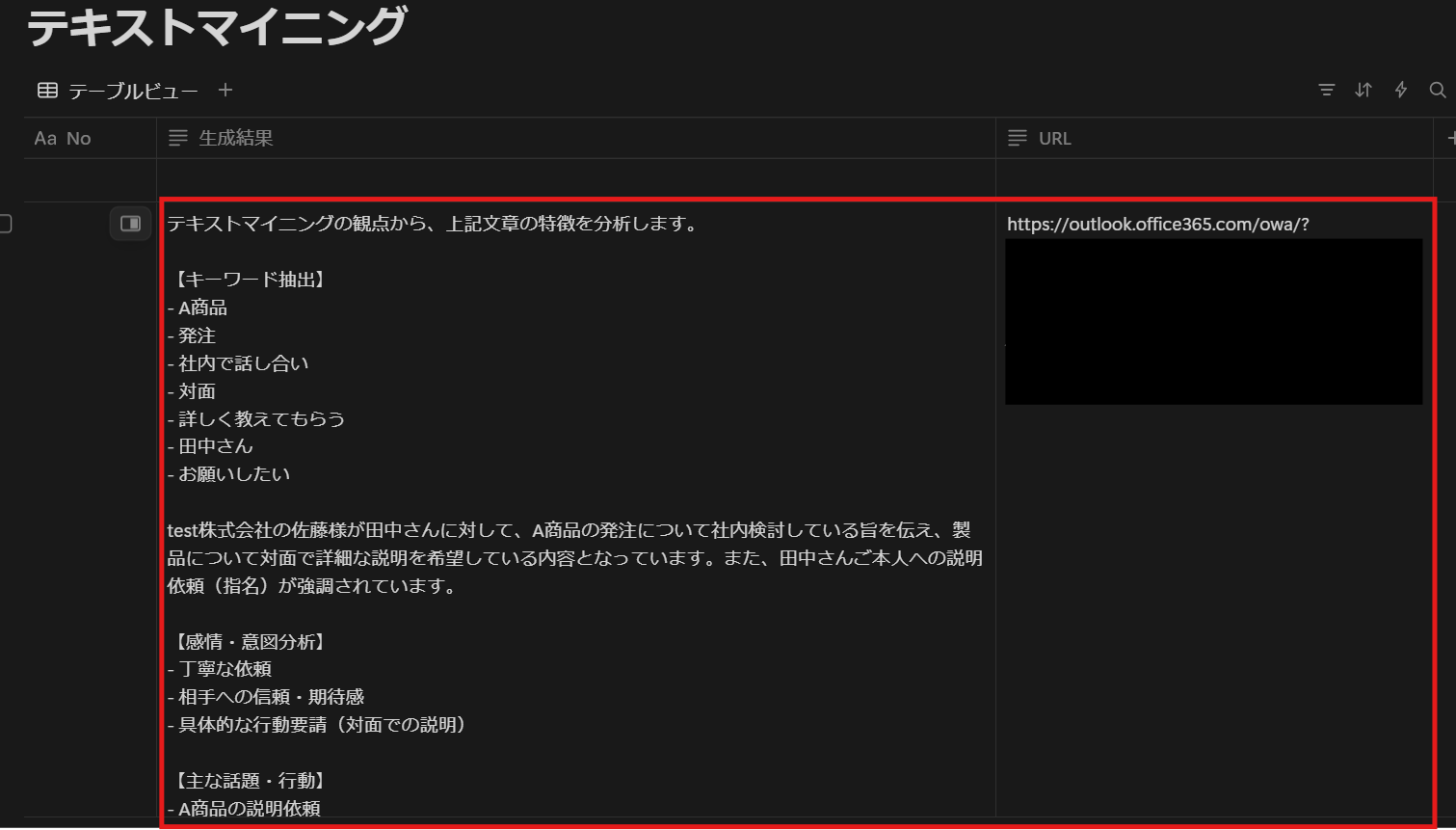
ステップ6:トリガーをONにして起動準備完了
以下の画像が表示されたら、トリガーをONにしてください。
これですべての設定が完了したので、Outlookでメールを受信したら、AIでテキストマイニングを行い、Notionに追加されるかを確認してみましょう。
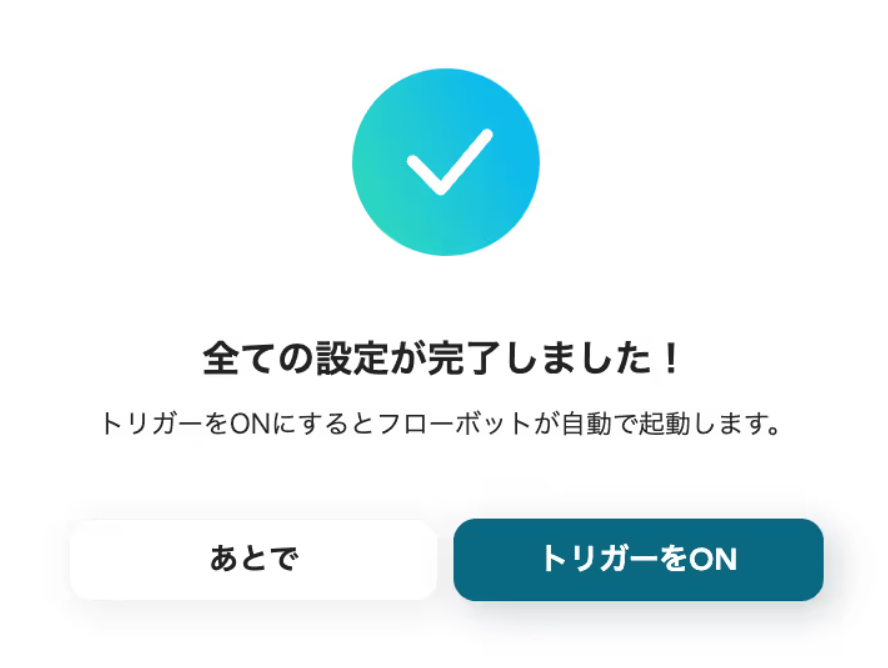
以上が「Outlookでメールを受信したら、AIでテキストマイニングを行い、Notionに追加する」方法でした。
AI機能を活用した便利な自動化例
Yoomには、今回ご紹介したテキストマイニングの自動化以外にも、多様なテンプレートがあります。
音声データや会議内容を自動で文字起こしし、それをさまざまなツールと連携することで、業務の記録・共有・分析を効率化できます。
ぜひ以下を参考に「これも使ってみたい」と思ったら詳細をチェックしてみてくださいね。
Microsoft Teamsに投稿された内容をAIで分析して、結果をGoogle スプレッドシートに追加する
試してみる
■概要
「Microsoft Teamsに投稿された内容をAIで分析して、結果をGoogle スプレッドシートに追加する」ワークフローは、Teamsチャットのデータを自動的に解析し、分析結果をGoogle スプレッドシートに整理する業務ワークフローです。このワークフローを活用することで、チャット内容をAIが自動的に分析し、必要なデータをGoogle スプレッドシートに追加します。これにより、情報の整理や分析が効率化され、業務の生産性向上が期待できます。
■このテンプレートをおすすめする方
・Microsoft Teamsで日常的に多くのチャットを利用しているビジネスユーザーの方
・チャット内容の分析やレポート作成に時間を割かれている管理者や担当者
・チャットデータを効率的に整理し、可視化したいチームリーダーの方
・人的エラーを減らし、正確なデータ管理を実現したい方
・業務フローの自動化を図り、作業効率を向上させたい経営者や管理職の方
■注意事項
・Microsoft Teams、Google スプレッドシートのそれぞれとYoomを連携してください。
・Microsoft365(旧Office365)には、家庭向けプランと一般法人向けプラン(Microsoft365 Business)があり、一般法人向けプランに加入していない場合には認証に失敗する可能性があります。
・トリガーは5分、10分、15分、30分、60分の間隔で起動間隔を選択できます。
・プランによって最短の起動間隔が異なりますので、ご注意ください。
Outlookで受信した情報をAIで抽出し、Google スプレッドシートに追加する
試してみる
Outlookで受信した情報をAIで抽出し、Google スプレッドシートに追加するフローです。
■注意事項
・Outlook、Google スプレッドシートのそれぞれとYoomを連携してください。
・Microsoft365(旧Office365)には、家庭向けプランと一般法人向けプラン(Microsoft365 Business)があり、一般法人向けプランに加入していない場合には認証に失敗する可能性があります。
・トリガーは5分、10分、15分、30分、60分の間隔で起動間隔を選択できます。
・プランによって最短の起動間隔が異なりますので、ご注意ください。
・AIオペレーションはチームプラン・サクセスプランでのみご利用いただける機能となっております。フリープラン・ミニプランの場合は設定しているフローボットのオペレーションはエラーとなりますので、ご注意ください。
・チームプランやサクセスプランなどの有料プランは、2週間の無料トライアルを行うことが可能です。無料トライアル中には制限対象のアプリやAI機能(オペレーション)を使用することができます。
Outlookで受信した情報をAIで抽出し、Notionに追加する
試してみる
Outlookで受信した情報をAIで抽出し、Notionに追加するフローです。
■注意事項
・Outlook、NotionのそれぞれとYoomを連携してください。
・Microsoft365(旧Office365)には、家庭向けプランと一般法人向けプラン(Microsoft365 Business)があり、一般法人向けプランに加入していない場合には認証に失敗する可能性があります。
・トリガーは5分、10分、15分、30分、60分の間隔で起動間隔を選択できます。
・プランによって最短の起動間隔が異なりますので、ご注意ください。
・AIオペレーションはチームプラン・サクセスプランでのみご利用いただける機能となっております。フリープラン・ミニプランの場合は設定しているフローボットのオペレーションはエラーとなりますので、ご注意ください。
・チームプランやサクセスプランなどの有料プランは、2週間の無料トライアルを行うことが可能です。無料トライアル中には制限対象のアプリやAI機能(オペレーション)を使用することができます。
まとめ
今回のフローを活用することで、これまで手作業で行っていた情報収集、分析、そして他ツールへの転記や整理といった一連の作業から解放され、ヒューマンエラーのリスクも大幅に削減できます。
これにより、大量のテキストデータから迅速かつ正確にインサイトを抽出し、それをチームと共有したり、さらなる分析に活用したりすることで、よりデータに基づいた意思決定や業務改善を推進できるようになります!
今回ご紹介したような業務自動化を実現できるノーコードツール「Yoom」を使えば、プログラミングの知識がない方でも、直感的な操作で簡単に業務フローを構築できます。
もしYoomの自動化に少しでも興味を持っていただけたなら、ぜひ無料登録して業務効率化を体験してみてください!
無料でYoomのアカウントを発行する